さまざまなオンラインストアでゲームを購入するときに遭遇する主な欠点のXNUMXつは DRM。 コピー防止システムは非常に悪用されているため、ゲームでFPSが失われ、問題が発生し、場合によっては機能しなくなります。 したがって、DRMフリーのゲームのみを購入できるストアを持つことは、自由を求める人々にとって素晴らしいニュースです。 そしてこの店は GOG。
GOG、別名 グッドオールドゲーム は、CD Projekt(The Witcher、Cyberpunk 2077など)によって作成されたオンラインビデオゲームストアであり、多数のゲームを購入できます。そのほとんどは、数年遅れのタイトルです。 (新しいゲームも見つけることができますが)共通の機能がXNUMXつあります。それは、ゲームにDRMの種類がないことです。
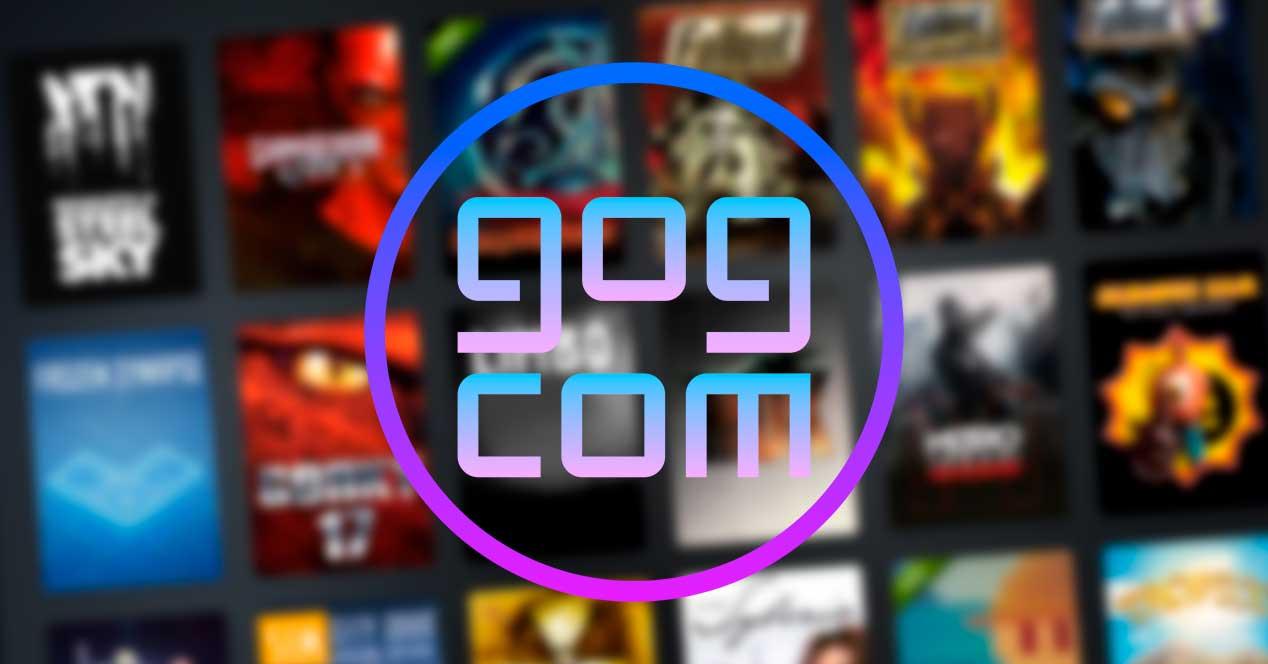
このストアは、 Steam、またはエピックストア。 そこからゲームを購入することはできますが、ダウンロードしてプレイするには、独自のゲームクライアントを使用する必要があります。 GOGギャラクシー .
GOG Galaxy –オールインワンクライアント
GOG Galaxyは、このプラットフォームで購入したデジタルゲームをダウンロードして実行できるようにする公式のGOGプログラムです。 さらに、GOG Galaxy 2.0はこのプラットフォームの公式クライアントであるだけでなく、他のストア(Steam、uPlay、Origin、Epic Games Storeなど)にログインできるため、すべてのゲームを一元化できます。多くの独立したクライアントを持つ代わりに、単一のプログラム内で。
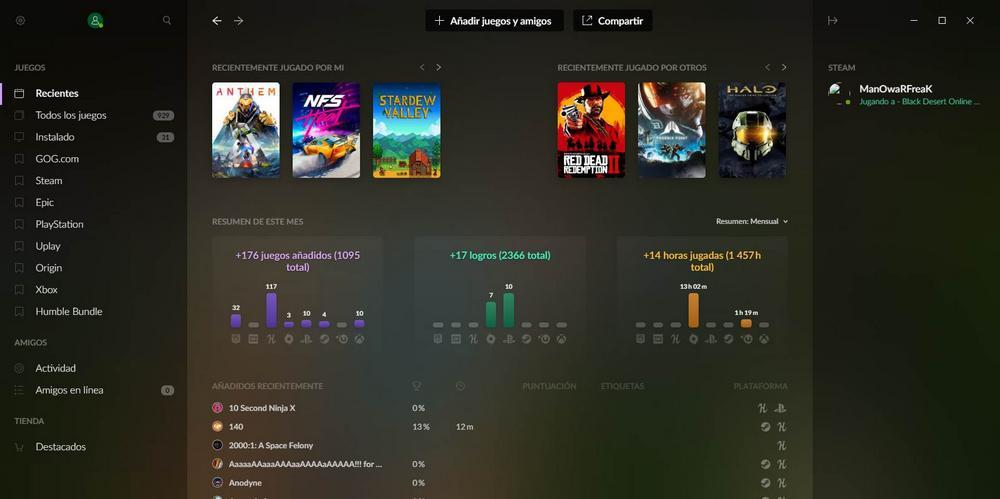
各ゲームは独自のプラットフォームに依存していますが、GOGを使用して、ダウンロードとプレイ(対応するクライアントの起動後)、さらにはすべての統計とトロフィーの表示の両方を行うことができます。 以下では、これがどのように行われるか、およびこのプラットフォームからゲームをダウンロードするすべての側面を制御する方法について説明します。
GOGをまだダウンロードしていない場合は、ダウンロードできます ここから .
GOGゲームのダウンロードを制御する
GOGゲームのダウンロードとインストールのオプションは、 設定 メニュー . そのためには、プログラムウィンドウの左上にある歯車のアイコンをクリックする必要があります。
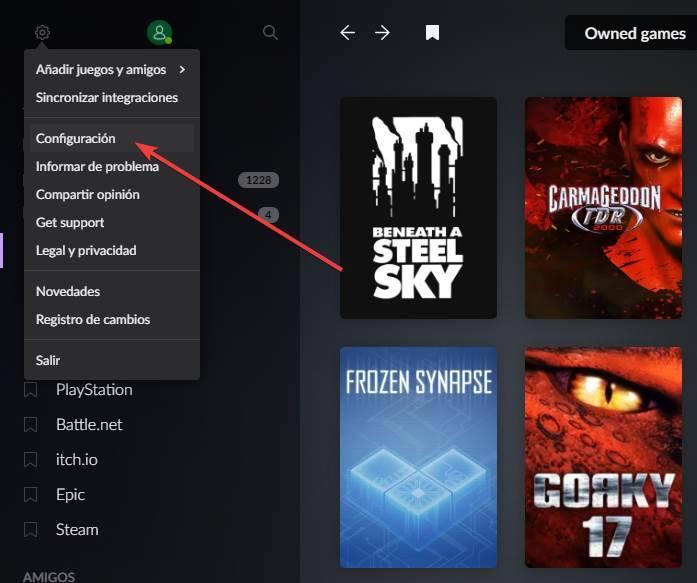
プログラム設定ウィンドウで、「」を選択する必要があります。 インストール、更新 」セクションで、このプロセスのさまざまなカスタマイズオプションを確認してください。
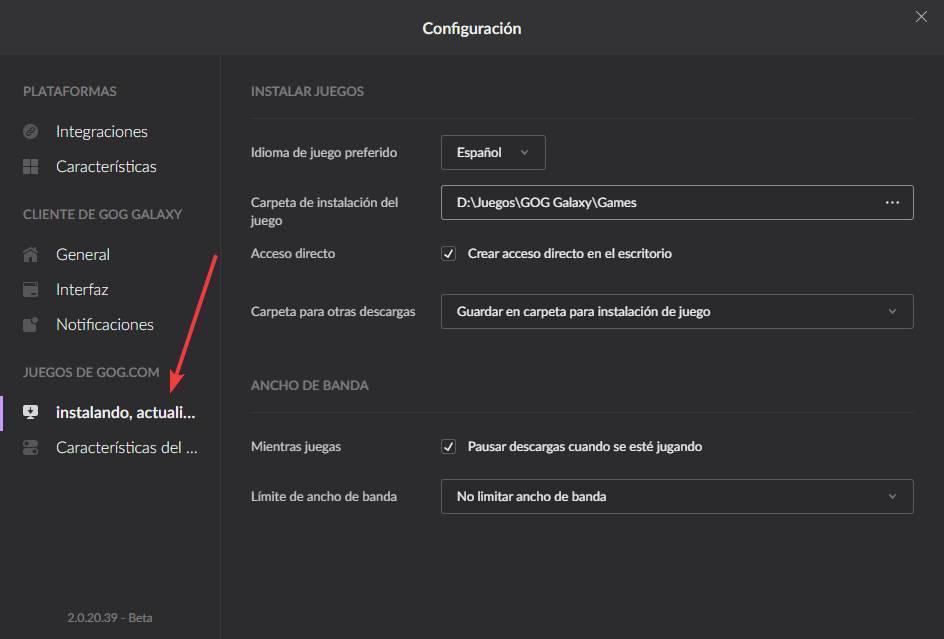
ゲームをインストールする場所を選択します
」 ゲームをインストールする 」セクションでは、GOGからダウンロードしたゲームをインストールする場所とその方法を選択できます。
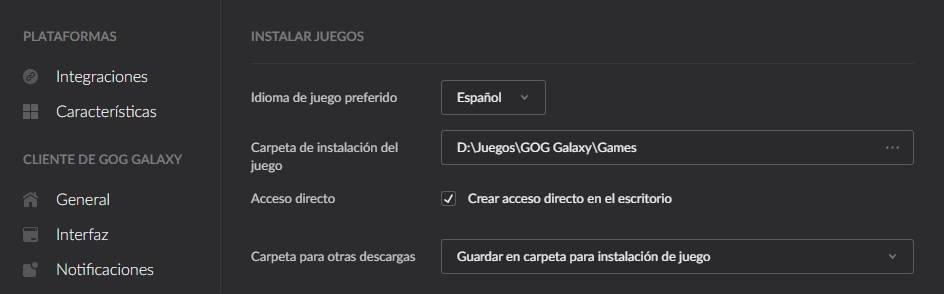
最初にできることは、ゲームにデフォルトで必要な言語を選択することです。 この言語は、利用可能な場合はいつでも、すべてのゲームでデフォルトでダウンロードおよびアクティブ化される言語になります。 ゲームが私たちの言語に翻訳されていない場合、デフォルトでは英語で表示されます。
また、ゲームのインストールフォルダを選択できるセクションもあります。 デフォルトでは、これらはすべてダウンロードされ、クライアントがインストールされているディレクトリのGamesというフォルダにインストールされます。 さらに、ゲームでデスクトップ上に独自のショートカットを作成するかどうかを選択することもできます。
最後に、ゲームに関連する可能性のある他のダウンロード(マニュアルやアートブックなど)を保存する場所を選択することもできます。 デフォルトでは、それらはゲーム自体のフォルダー内に保存されますが、必要に応じて、パスを変更できます。
GOGゲームのダウンロード速度を調整する
構成できる速度とダウンロードのオプションは、「」にあります。 帯域幅 下部の「」セクション。
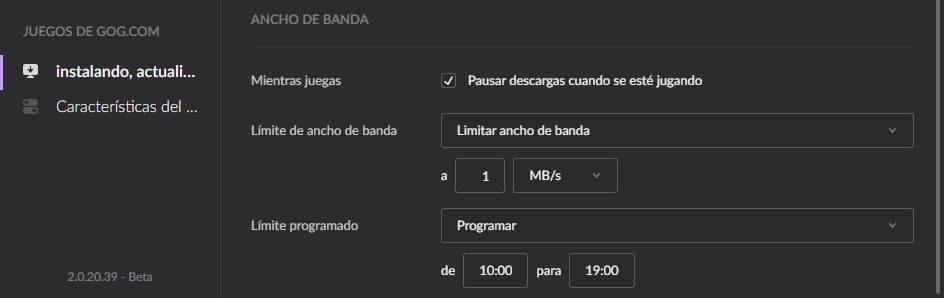
この GOGGalaxyクライアント プログラムで制限したいダウンロード速度を選択できるようになります。 それをアクティブにすると、必要な単位で、必要な制限を設定できるようになります。 たとえば、ダウンロードとゲームの更新の両方でこの速度制限を超えて使用されないように、10 MB / s(100 Mbps)に制限できます。
また、特定の時間範囲に制限をプログラムするかどうかを選択することもできます。 これは、たとえば、制限を勤務時間にのみ適用したいが、それ以外の時間はプログラムを制限したくない場合に役立ちます。
もちろん、他のクライアントと同様に、再生中にダウンロードを一時停止できるオプションもあります。 このようにして、帯域幅とディスクを節約して、より多くのFPSを得ることができます。
GOGゲームをダウンロードする
このプラットフォームからゲームをダウンロードするには、でゲームを探すだけです。 GOGライブラリ 。 ゲームを見つけると、ファイルの上部に次のボタンが表示されます。 "インストール"。 それをクリックすると、インストールに関連する一連のオプションとパラメーターが表示されます。 たとえば、この特定のゲームをインストールする場所や、ダウンロードする言語を選択できます。 また、直接アクセスするかどうか、ゲームを常に最新の状態に保つかどうかを選択することもできます。
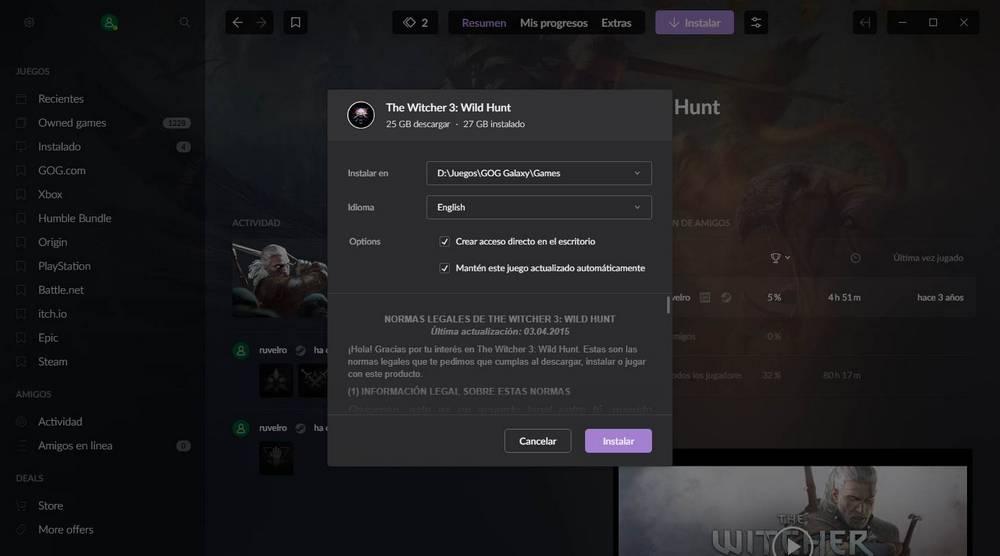
さらに、ゲームのインストールボタンの横に、「追加」ボタンがあります。 そこから、ゲームの各要素の個別のダウンロードにアクセスできるようになります。 たとえば、ベースゲーム、アップデート、さらには各ゲームリソースや言語を個別にダウンロードできます。
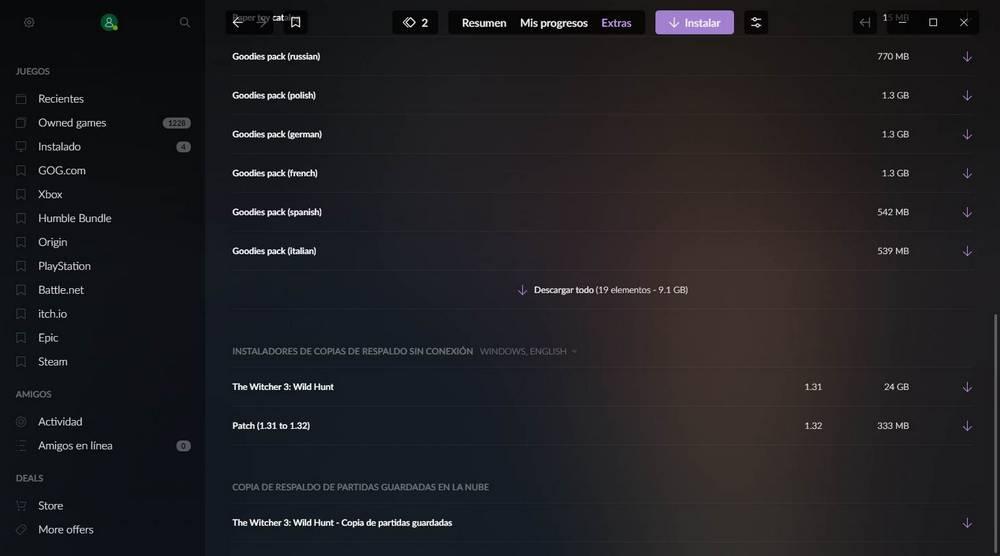
ゲームがインストールされると、GOGからインストールを構成および管理できるようになります。 たとえば、言語を変更したり、ゲームのベータ版にサインアップしたり、保存したゲームの同期やGalaxyオーバーレイパネルなどの特別な機能をアクティブにしたりすることもできます。
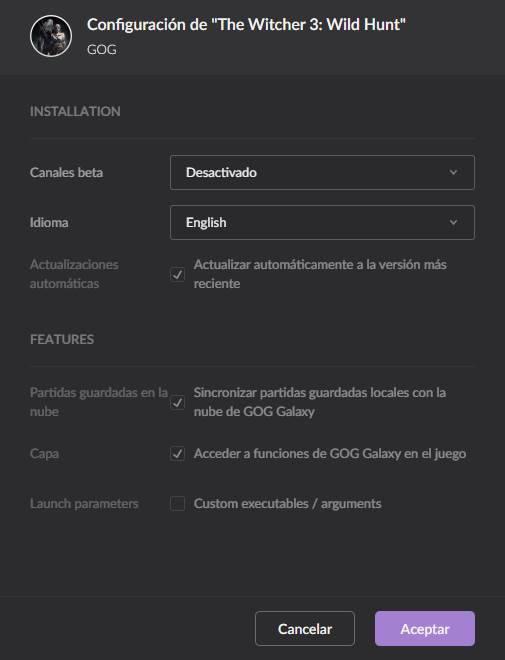
ゲームのアンインストール
ゲームに飽きたら、アンインストールして空き容量を増やすことができます。 クラウドに保存されたゲームの同期をアクティブにした場合、ゲームを再インストールすることにした場合に後で使用できるように保存されます。
ゲームをアンインストールするには、プログラムをアンインストールするのと同じ手順に従う必要があります。 つまり、私たちはに行きます 設定> Windows 10 アプリケーションセクション PCにインストールされているアプリケーションのリストでゲームを探します。 そこから、通常の手順に従ってゲームをアンインストールし、スペースを解放します。